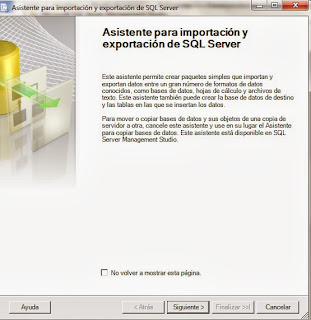Para la
creación de base de datos Acces tenemos que tener Microsoft Office, bueno si tienen un computador de 64 bit les
va a salir este error:
Les recomiendo
que trabajen con un pc de 32 bits para no tener inconvenientes.
Procederemos a crear nuestra base de datos Abrimos Acces:
Le damos en el clic “Crear” como vemos en la imagen:
Crearemos
nuestras tablas con sus respectivos atributos.
Nuestra base de datos en acces nos quedaría así:
Ø
Después de crear nuestra base de datos en Acces
procederemos a conectar nuestra base de datos a Visual Studio 2010. Abriremos Visual
y crearemos un proyecto de Windows Form como vemos en la imagen:
Después de tener creado nuestro proyecto procederemos a la conexión.
Para
este paso veremos una serie de imágenes:
Le daremos clic en la pestaña datos y agregamos un NUEVO ORIGEN DE DATO.
Nos
aparecerá esta ventana
Daremos
clic en el botón siguiente, y siguiente y agregamos una nueva conexión como
podemos observar
Cuando le damos clic en el botón de nueva conexión nos aparece
esta ventana, le daremos en el botón “Cambiar” y eligiéremos (Archivo de base de datos de Microsoft Acces) y daremos en el botón aceptar.
Después de aceptar daremos en el botón examinar y buscaremos
nuestra base datos Acces, ya teniendo esto procederemos el en botón Probar conexión
como vemos en la imagen:
Daremos después de esto en el botón “aceptar” daremos clic
en el botón siguiente y chuleamos la tablas y aceptaremos y luego Finalizar.
Y nos saldrá nuestra base de datos así:
Arrastrando nuestras tablas nos quería así, como observamos
en la imagen.
para realizar las consultas siguientes, tenemos que llenar nuestra base de datos de Acces, las consultas a realizar son
a) Fecha y nombre del Cuadrilátero
b) Nombre del Cuadrilátero, y Longitudes
c) Cuadriláteros , cantidad de Cuadriláteros
para comenzar con estas consultas nos vamos en el form como vemos en la imagen:
dentro del "form" arrastraremos un "Data Gried View " y en la flechita que están el para superior le daremos clic , y nos saldrá una imagen como esta y buscaremos nuestras tablas de bases de datos:
elegiremos una tabla y nos saldrá todo lo que tenemos en esas tablas, ya teniendo la tabla como vemos en esta imagen daremos en el botón consultar.
en esta imagen vemos , agregar consulta y dándole clic nos saldrá una ventana como esta, que pondremos los comando para realizar las consultas que nos piden, ya realizando esto daremos en el botón aceptar y nos saldrán todas figuras con sus respectivos lados, al ejecutar nos saldría una imagen así.
en la ejecución nos mostrara las id, los tipos de figuras y respectivos lados, ya teniendo esto ya procederemos a crear las otras consultas, y podemos añadirles Formularios Primarios MDI para ver todos los satos de las tablas, osea que nuestro proyecto final quedaría así.
al momento de ejecutar nos quería así nuestro proyecto con las consultas:
Bueno espero les haya servido, este fue mi parcial de .net 2 , espero sus comentarios, hasta pronto.